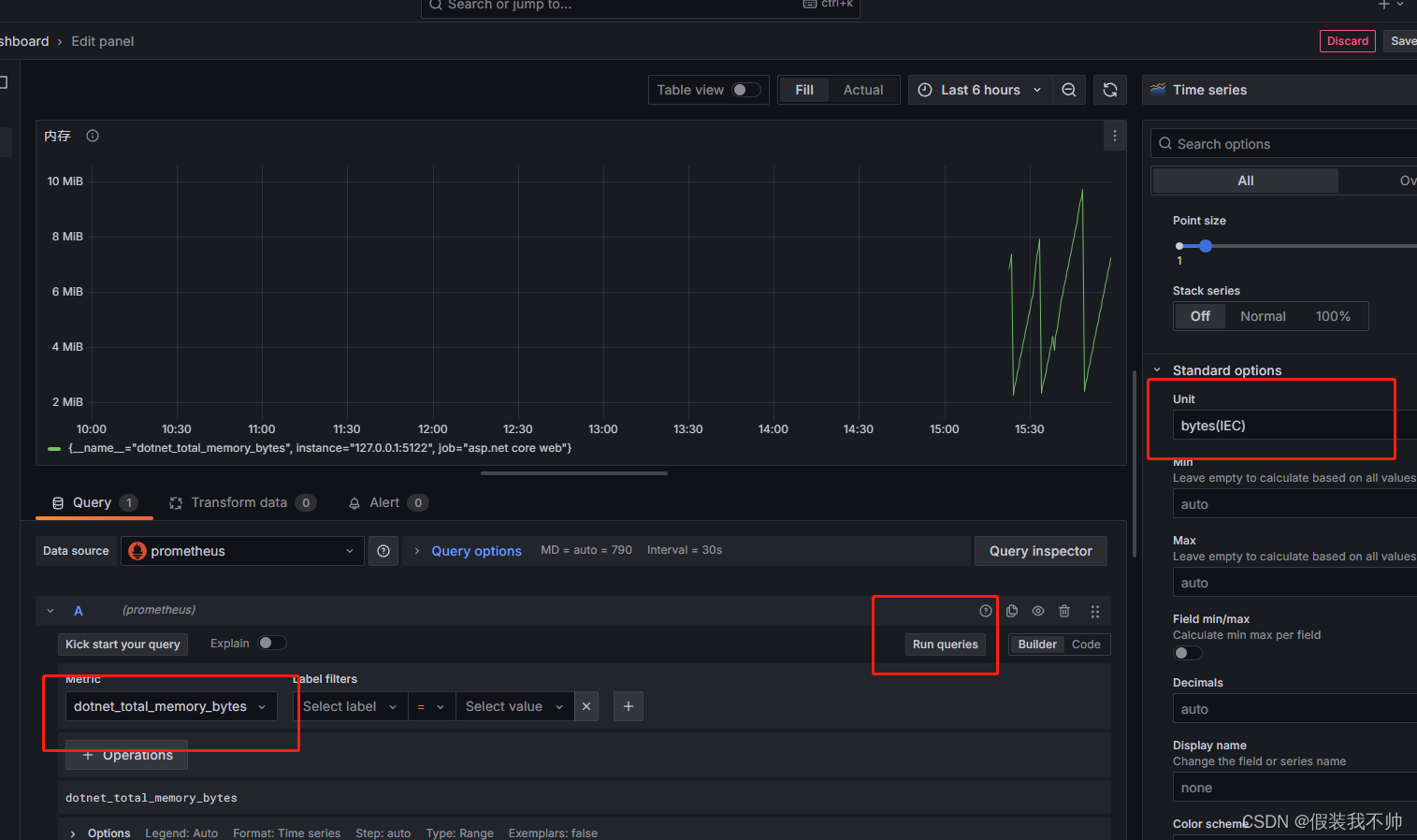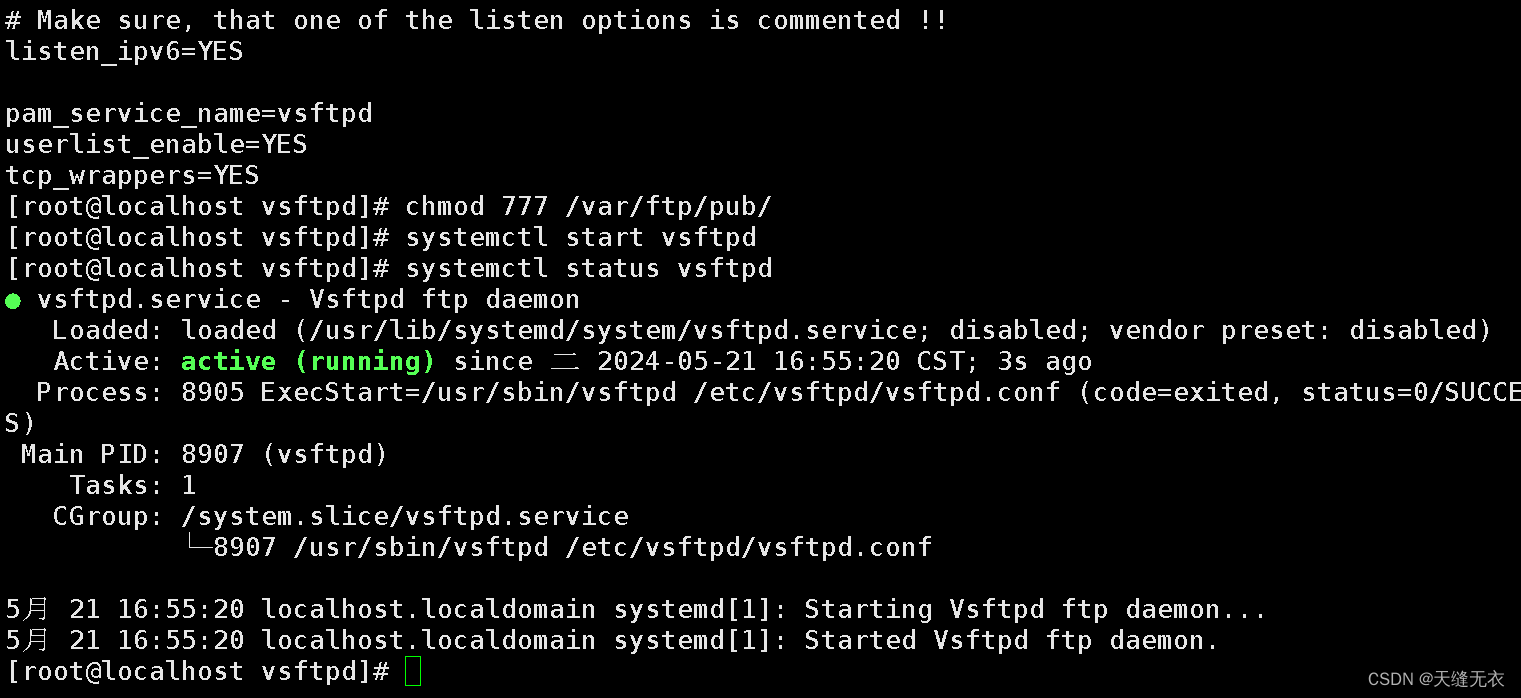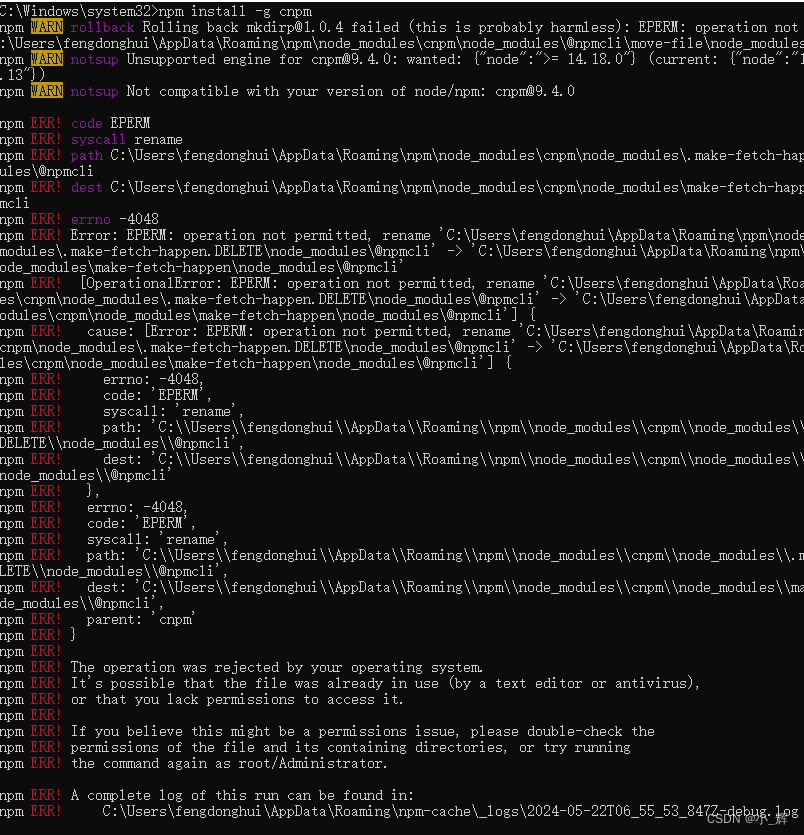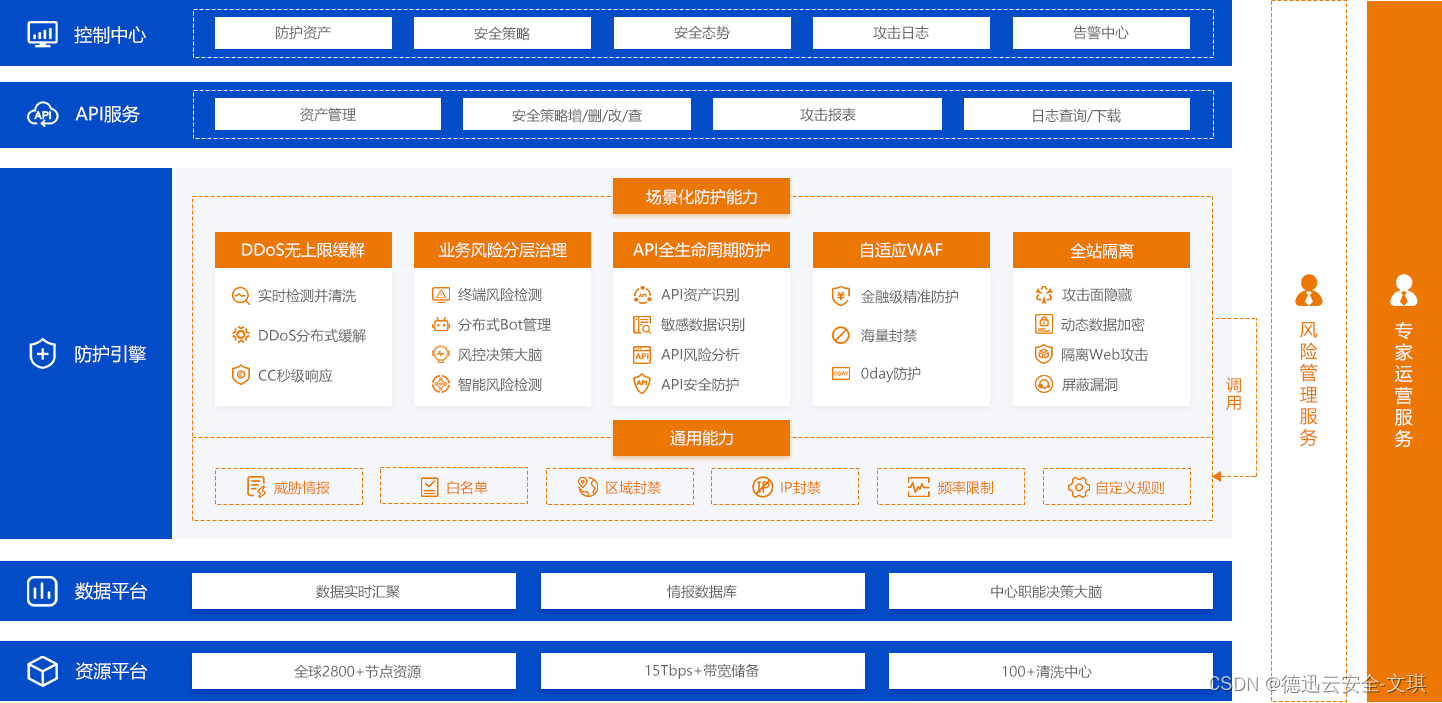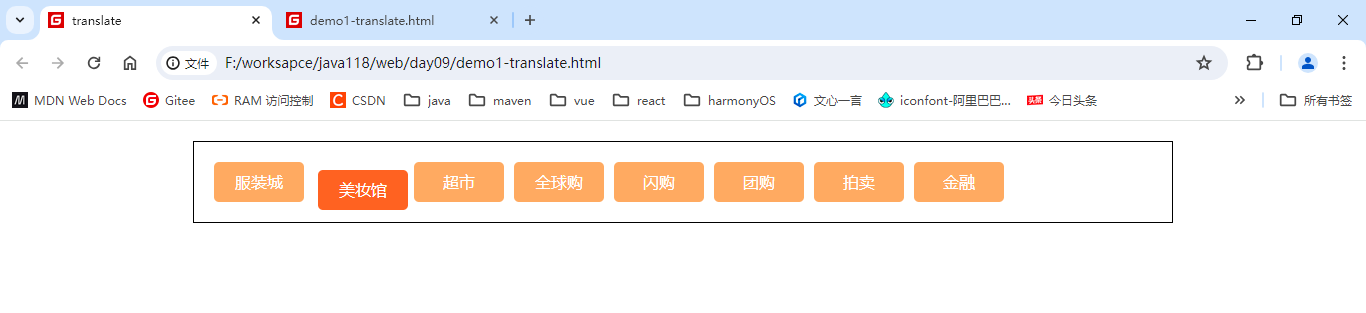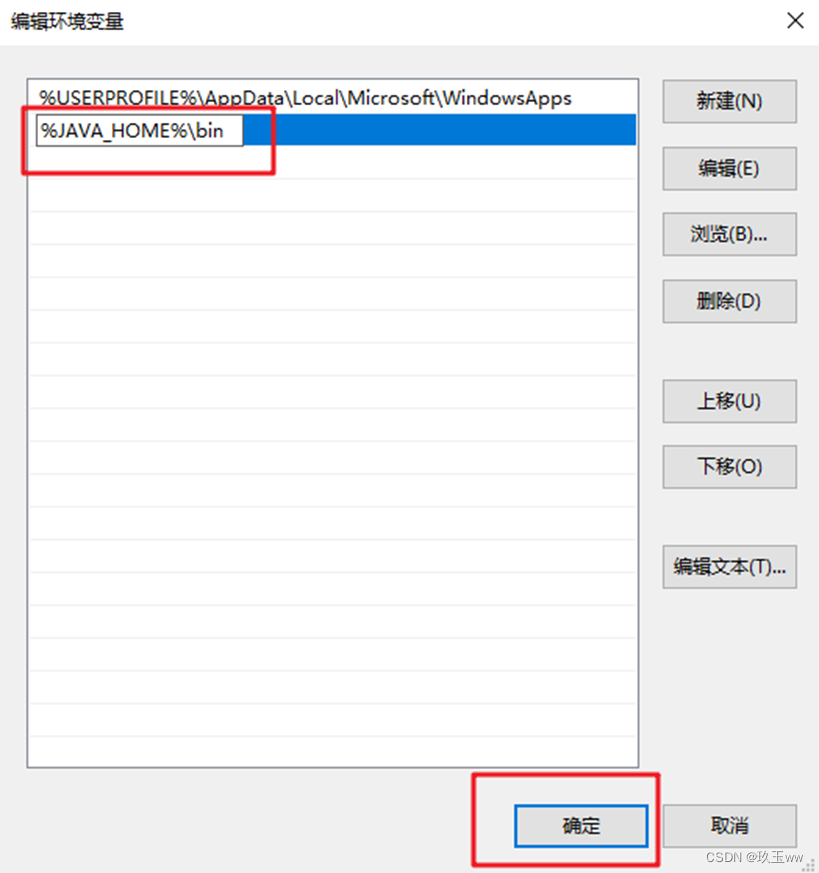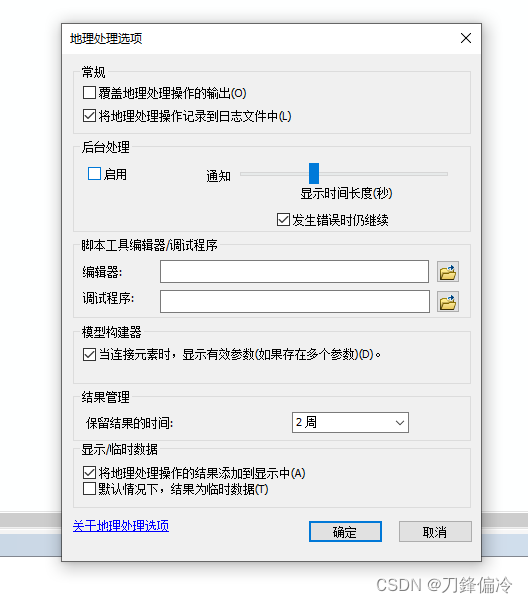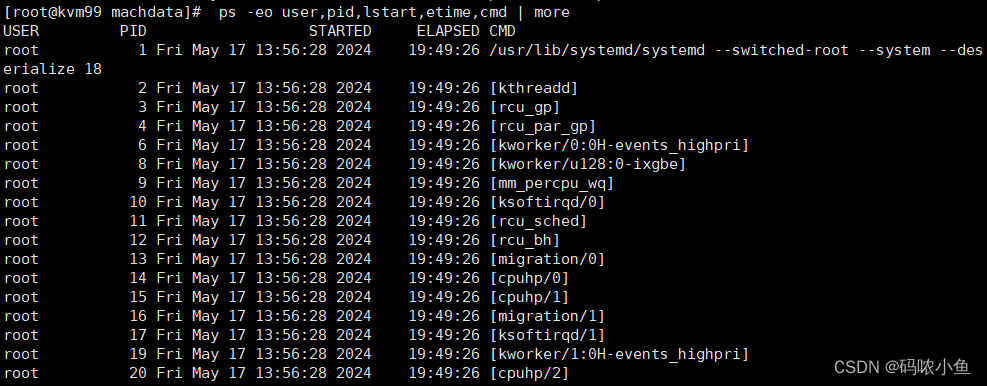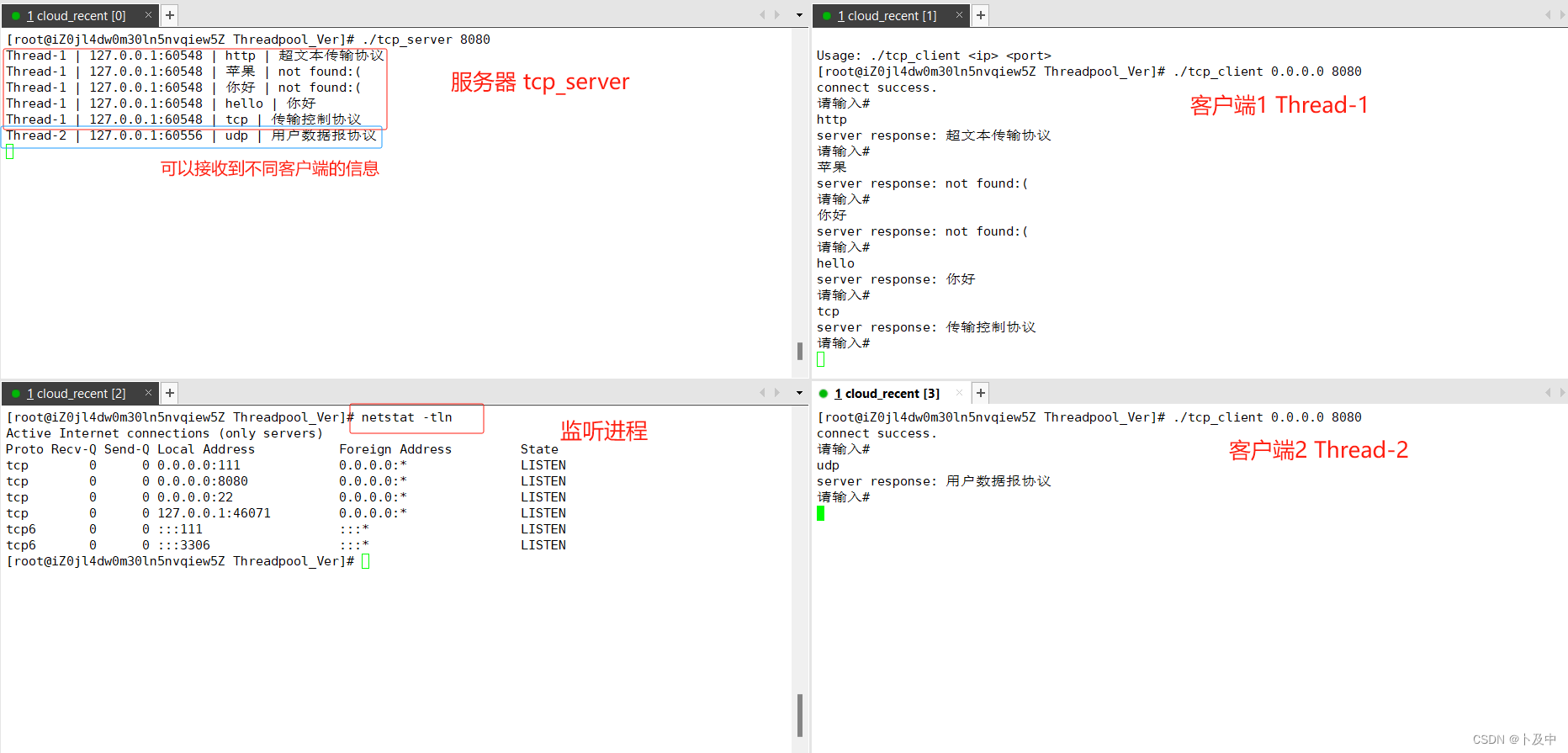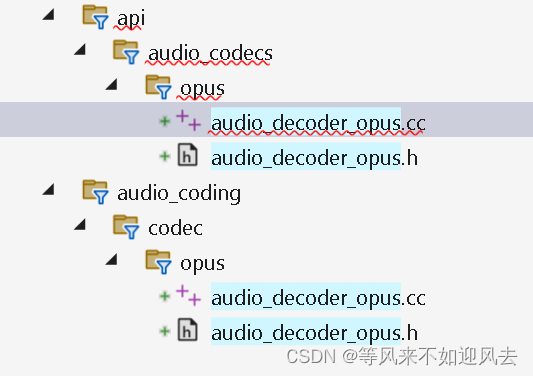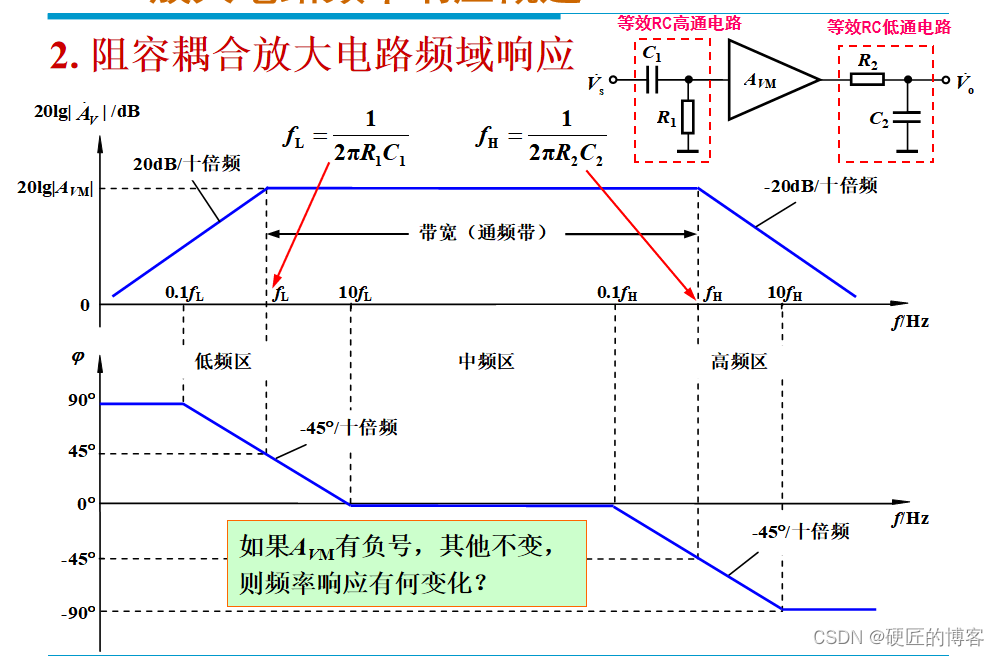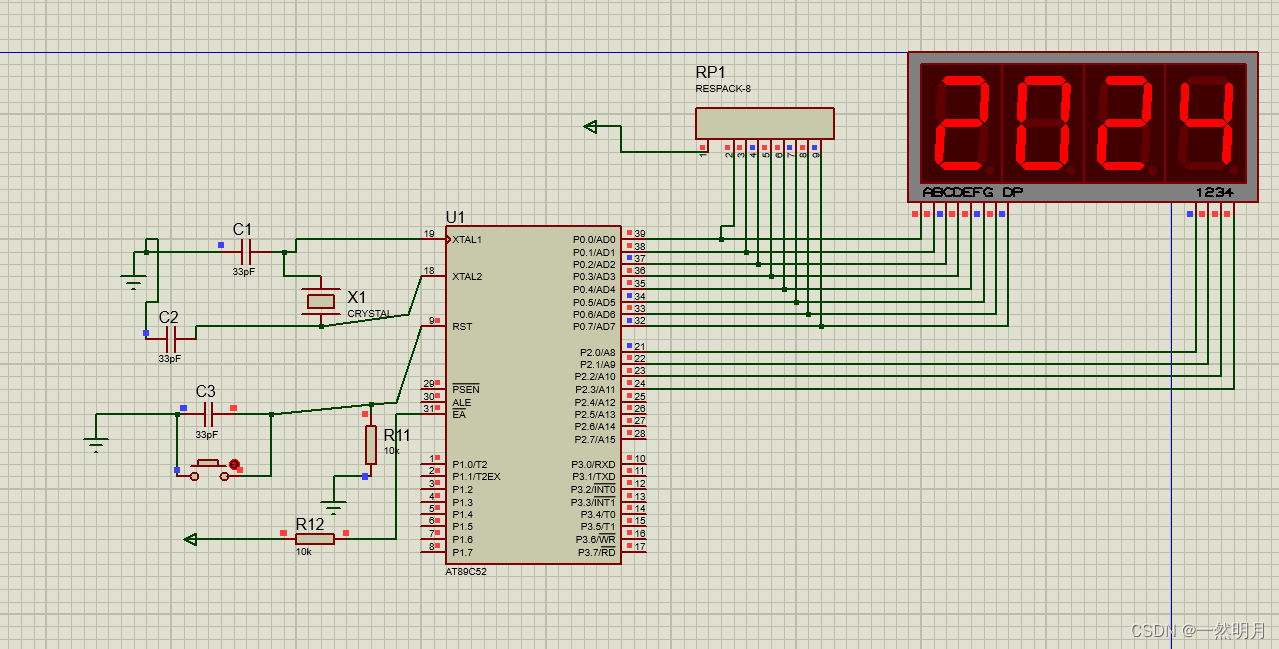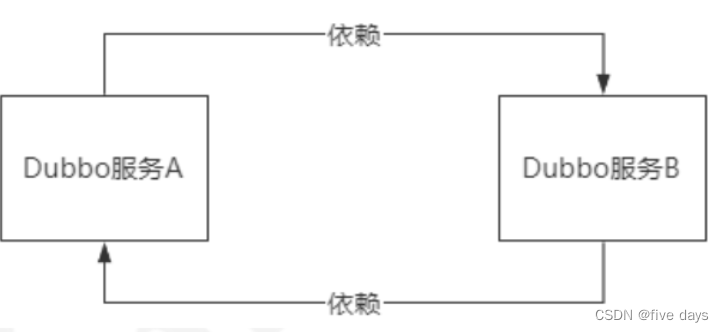1、 Elasticsearch集群部署
-
服务器
| 安装软件 | 主机名 | IP地址 | 系统版本 | 配置 |
|---|---|---|---|---|
| Elasticsearch | Elk | 10.3.145.14 | centos7.5.1804 | 2核4G |
| Elasticsearch | Es1 | 10.3.145.56 | centos7.5.1804 | 2核3G |
| Elasticsearch | Es2 | 10.3.145.57 | centos7.5.1804 | 2核3G |
-
软件版本:elasticsearch-7.13.2.tar.gz
-
示例节点:10.3.145.14
1、安装配置jdk
可以自行安装,es安装包中自带了jdk
2、安装配置ES
(1)创建运行ES的普通用户
[root@elk ~]# useradd es
[root@elk ~]# echo "******" | passwd --stdin "es"(2)安装配置ES
[root@elk ~]# tar zxvf /usr/local/package/elasticsearch-7.13.2-linux-x86_64.tar.gz -C /usr/local/
[root@elk ~]# mv /usr/local/elasticsearch-7.13.2 /usr/local/es
[root@elk ~]# vim /usr/local/es/config/elasticsearch.yml
cluster.name: bjbpe01-elk
cluster.initial_master_nodes: ["192.168.1.101","192.168.1.102","192.168.1.103"] # 单节点模式这里的地址只填写本机地址
node.name: elk01
node.master: true
node.data: true
path.data: /data/elasticsearch/data
path.logs: /data/elasticsearch/logs
bootstrap.memory_lock: false
bootstrap.system_call_filter: false
network.host: 0.0.0.0
http.port: 9200
transport.tcp.port: 9300
# 单节点模式下,将discovery开头的行注释
discovery.seed_hosts: ["192.168.1.102","192.168.1.103"]
discovery.zen.minimum_master_nodes: 2
discovery.zen.ping_timeout: 150s
discovery.zen.fd.ping_retries: 10
client.transport.ping_timeout: 60s
http.cors.enabled: true
http.cors.allow-origin: "*"
配置项含义
cluster.name 集群名称,各节点配成相同的集群名称。
cluster.initial_master_nodes 集群ip,默认为空,如果为空则加入现有集群,第一次需配置
node.name 节点名称,各节点配置不同。
node.master 指示某个节点是否符合成为主节点的条件。
node.data 指示节点是否为数据节点。数据节点包含并管理索引的一部分。
path.data 数据存储目录。
path.logs 日志存储目录。
bootstrap.memory_lock 内存锁定,是否禁用交换,测试环境建议改为false。
bootstrap.system_call_filter 系统调用过滤器。
network.host 绑定节点IP。
http.port rest api端口。
discovery.seed_hosts 提供其他 Elasticsearch 服务节点的单点广播发现功能,这里填写除了本机的其他ip
discovery.zen.minimum_master_nodes 集群中可工作的具有Master节点资格的最小数量,官方的推荐值是(N/2)+1,其中N是具有master资格的节点的数量。
discovery.zen.ping_timeout 节点在发现过程中的等待时间。
discovery.zen.fd.ping_retries 节点发现重试次数。
http.cors.enabled 是否允许跨源 REST 请求,用于允许head插件访问ES。
http.cors.allow-origin 允许的源地址。(3)设置JVM堆大小#7.0默认为4G
[root@elk ~]# sed -i 's/## -Xms4g/-Xms4g/' /usr/local/es/config/jvm.options
[root@elk ~]# sed -i 's/## -Xmx4g/-Xmx4g/' /usr/local/es/config/jvm.options
注:确保堆内存最小值(Xms)与最大值(Xmx)的大小相同,防止程序在运行时改变堆内存大小。
如果系统内存足够大,将堆内存最大和最小值设置为31G,因为有一个32G性能瓶颈问题。
堆内存大小不要超过系统内存的50%(4)创建ES数据及日志存储目录
[root@elk ~]# mkdir -p /data/elasticsearch/data
[root@elk ~]# mkdir -p /data/elasticsearch/logs (5)修改安装目录及存储目录权限
[root@elk ~]# chown -R es.es /data/elasticsearch
[root@elk ~]# chown -R es.es /usr/local/es3、系统优化
(1)增加最大文件打开数
[root@elk ~]# echo "* soft nofile 65536" >> /etc/security/limits.conf(2)增加最大进程数
[root@elk ~]# echo "* soft nproc 65536" >> /etc/security/limits.conf
或者
* soft nofile 65536
* hard nofile 131072
* soft nproc 4096
* hard nproc 4096
更多的参数调整可以直接用这个(3)增加最大内存映射数
[root@elk ~]# echo "vm.max_map_count=262144" >> /etc/sysctl.conf
[root@elk ~]# sysctl -p(4)启动遇到下面问题解决办法
memory locking requested for elasticsearch process but memory is not locked
elasticsearch.yml文件
bootstrap.memory_lock : false
/etc/sysctl.conf文件
vm.swappiness=0
错误:
max file descriptors [4096] for elasticsearch process is too low, increase to at least [65536]
意思是elasticsearch用户拥有的客串建文件描述的权限太低,知道需要65536个
解决:
切换到root用户下面,
[root@elk ~]# vim /etc/security/limits.conf
在最后添加
* hard nofile 65536
* hard nproc 65536
重新启动elasticsearch,还是无效?
必须重新登录启动elasticsearch的账户才可以,例如我的账户名是elasticsearch,退出重新登录。
另外*也可以换为启动elasticsearch的账户也可以,* 代表所有,其实比较不合适
启动还会遇到另外一个问题,就是
max virtual memory areas vm.max_map_count [65530] is too low, increase to at least [262144]
意思是:elasticsearch用户拥有的内存权限太小了,至少需要262114。这个比较简单,也不需要重启,直接执行
sysctl -w vm.max_map_count=262144
就可以了4、启动ES
以ES用户启动
[root@elk ~]# su - es -c "cd /usr/local/es && nohup bin/elasticsearch &"测试:浏览器访问http://10.3.145.14:9200

5.安装配置head监控插件 (只在第一台es部署)
-
服务器
| 安装软件 | 主机名 | IP地址 | 系统版本 | 配置 |
|---|---|---|---|---|
| Elasticsearch-head-master |
(1)安装node
[root@elk ~]# wget https://npm.taobao.org/mirrors/node/latest-v10.x/node-v10.0.0-linux-x64.tar.gz
[root@elk ~]# tar -zxf node-v10.0.0-linux-x64.tar.gz –C /usr/local
[root@elk ~]# echo "
NODE_HOME=/usr/local/node-v10.0.0-linux-x64
PATH=\$NODE_HOME/bin:\$PATH
export NODE_HOME PATH
" >>/etc/profile
[root@elk ~]# source /etc/profile
[root@elk ~]# node --version #检查node版本号(2)下载head插件
[root@elk ~]# wget https://github.com/mobz/elasticsearch-head/archive/master.zip
[root@elk ~]# unzip -d /usr/local elasticsearch-head-master.zip(3)安装grunt
[root@elk ~]# cd /usr/local/elasticsearch-head-master
[root@elk elasticsearch-head-master]# npm install -g grunt-cli
[root@elk elasticsearch-head-master]# grunt -version #检查grunt版本号(4)修改head源码
[root@elk ~]# vi /usr/local/elasticsearch-head-master/Gruntfile.js +99
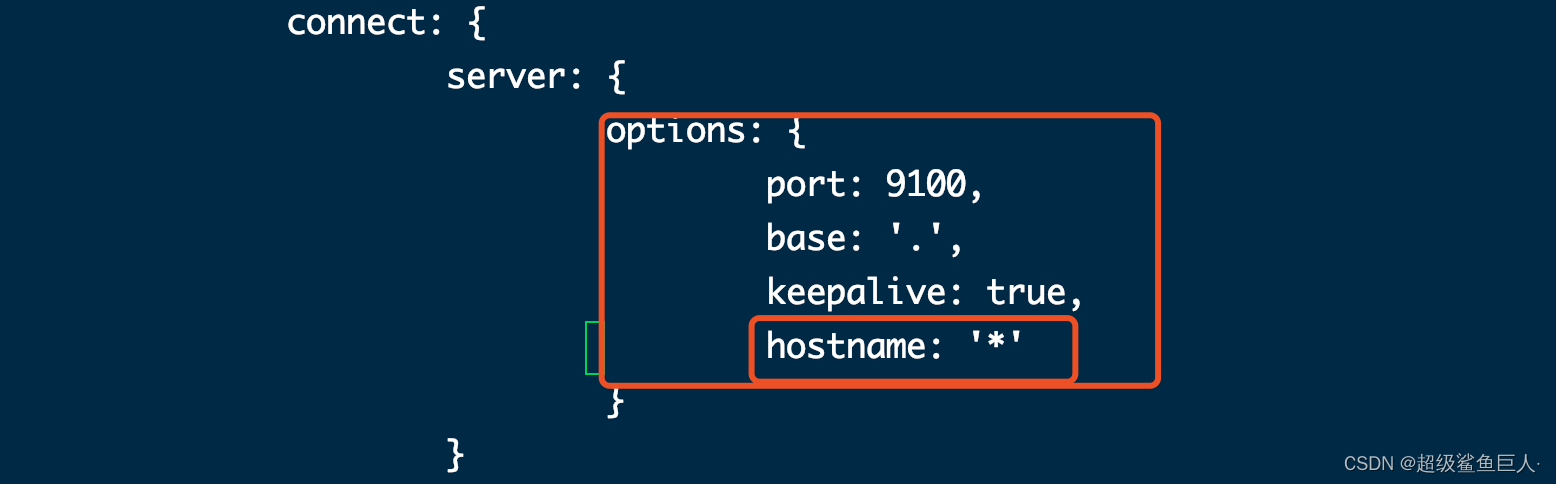
添加hostname,注意在上一行末尾添加逗号,hostname 不需要添加逗号
[root@elk ~]# vim /usr/local/elasticsearch-head-master/_site/app.js +4388

原本是http://localhost:9200,如果head和ES不在同一个节点,注意修改成ES的IP地址
(5)下载head必要的文件
[root@elk ~]# wget https://github.com/Medium/phantomjs/releases/download/v2.1.1/phantomjs-2.1.1-linux-x86_64.tar.bz2
[root@elk ~]# yum -y install bzip2
[root@elk ~]# mkdir /tmp/phantomjs
[root@elk ~]# mv phantomjs-2.1.1-linux-x86_64.tar.bz2 /tmp/phantomjs/
[root@elk ~]# chmod 777 /tmp/phantomjs -R(6)运行head
[root@elk ~]# cd /usr/local/elasticsearch-head-master/
[root@elk elasticsearch-head-master]# npm install
[root@elk elasticsearch-head-master]# nohup grunt server &
[root@elk elasticsearch-head-master]# ss -tnlp
nohup grunt server --allow-root &
npm install 执行错误解析:
npm ERR! code ELIFECYCLE
npm ERR! errno 1
npm ERR! phantomjs-prebuilt@2.1.16 install: `node install.js`
npm ERR! Exit status 1
npm ERR!
npm ERR! Failed at the phantomjs-prebuilt@2.1.16 install script.
npm ERR! This is probably not a problem with npm. There is likely additional logging output above.
npm ERR! A complete log of this run can be found in:
npm ERR! /root/.npm/_logs/2021-04-21T09_49_34_207Z-debug.log
解决:
[root@elk elasticsearch-head-master]# npm install phantomjs-prebuilt@2.1.16 --ignore-scripts # 具体的版本按照上述报错修改(7)测试
访问http://10.3.145.14:9100
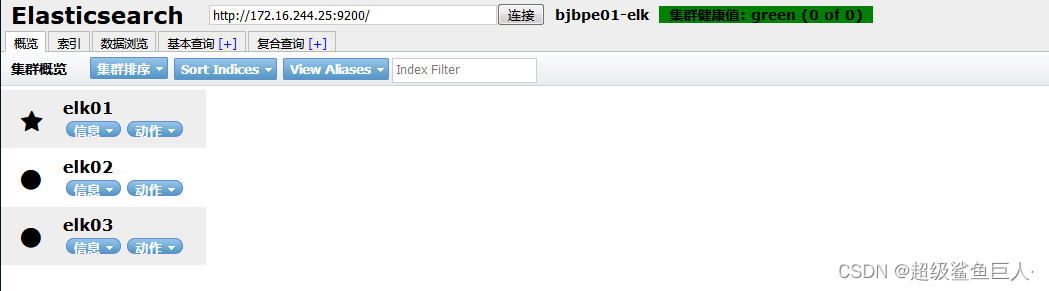
2. Logstash部署
-
服务器
| 安装软件 | 主机名 | IP地址 | 系统版本 | 配置 |
|---|---|---|---|---|
| Logstash | Elk | 10.3.145.14 | centos7.5.1804 | 2核4G |
-
软件版本:logstash-7.13.2.tar.gz
1.安装配置Logstash
Logstash运行同样依赖jdk,本次为节省资源,故将Logstash安装在了10.3.145.14节点。
(1)安装
[root@elk ~]# tar zxf /usr/local/package/logstash-7.13.2.tar.gz -C /usr/local/(2)测试文件
标准输入=>标准输出及es集群
1、启动logstash
2、启动后直接在终端输入数据
3、数据会由logstash处理后返回并存储到es集群中
input {
tcp {
port => 8888
}
}
filter {
grok {
match => {"message" => "%{DATA:key} %{NUMBER:value:int}"}
}
}
output {
stdout {
codec => rubydebug
}
elasticsearch {
hosts => ["10.3.145.14","10.3.145.56","10.3.145.57"]
index => 'logstash-debug-%{+YYYY-MM-dd}'
}
}(3)启动
[root@elk ~]# cd /usr/local/logstash-7.13.2
[root@elk ~]# nohup bin/logstash -f etc/conf.d/ --config.reload.automatic &3、Kibana部署
-
服务器
| 安装软件 | 主机名 | IP地址 | 系统版本 | 配置 |
|---|---|---|---|---|
| Kibana | Elk | 10.3.145.14 | centos7.5.1804 | 2核4G |
| 软件版本:nginx-1.14.2、kibana-7.13.2-linux-x86_64.tar.gz |
1. 安装配置Kibana
(1)安装
[root@elk ~]# tar zxf kibana-7.13.2-linux-x86_64.tar.gz -C /usr/local/(2)配置
[root@elk ~]# echo '
server.port: 5601
server.host: "192.168.181.128"
elasticsearch.hosts: ["http://192.168.181.128:9200"]
kibana.index: ".kibana"
i18n.locale: "zh-CN"
'>>/usr/local/kibana-7.13.2-linux-x86_64/config/kibana.yml
含义:
server.port kibana服务端口,默认5601
server.host kibana主机IP地址,默认localhost
elasticsearch.url 用来做查询的ES节点的URL,默认http://localhost:9200
kibana.index kibana在Elasticsearch中使用索引来存储保存的searches, visualizations和dashboards,默认.kibana(3)启动
[root@elk ~]# cd /usr/local/kibana-7.13.2-linux-x86_64/
[root@elk ~]# nohup ./bin/kibana &
./bin/kibana --allow-root4、Filebeat部署
为什么用 Filebeat ,而不用原来的 Logstash 呢?
原因很简单,资源消耗比较大。
由于 Logstash 是跑在 JVM 上面,资源消耗比较大,后来作者用 GO 写了一个功能较少但是资源消耗也小的轻量级的 Agent 叫 Logstash-forwarder。
后来作者加入 elastic.co 公司, Logstash-forwarder 的开发工作给公司内部 GO 团队来搞,最后命名为 Filebeat。
Filebeat 需要部署在每台应用服务器上,可以通过 Salt 来推送并安装配置。
-
服务器
| 安装软件 | 主机名 | IP地址 | 系统版本 | 配置 |
|---|---|---|---|---|
| filebeat | Kafka3 | 10.3.145.43 | centos7.5.1804 | 1核2G |
-
软件版本 filebeat-7.13.2-x86_64.rpm
(1)下载
[root@kafka3 ~]# curl -L -O https://artifacts.elastic.co/downloads/beats/filebeat/filebeat-7.13.2-x86_64.rpm(2)解压
[root@kafka3 ~]# yum install -y filebeat-7.13.2-x86_64.rpm(3)修改配置
修改 Filebeat 配置,支持收集本地目录日志,并输出日志到 Kafka 集群中
[root@kafka3 ~]# vim filebeat.yml
filebeat.inputs:
- type: log
enabled: true
paths:
- /var/log/nginx/access.log
output.logstash:
hosts: ["10.3.145.14:5000"]
output.kafka:
hosts: ["10.3.145.41:9092","10.3.145.42:9092","10.3.145.43:9092"]
topic: 'nginx'
# 注意,如果需要重新读取,请删除/data/registry目录 (4)启动
[root@kafka3 ~]# ./filebeat -e -c filebeat.yml